Heim >Software-Tutorial >Bürosoftware >So teilen Sie Daten nach Kategorien in WPS Excel auf. Tutorial zum Aufteilen von Daten nach Kategorien in WPS Excel
So teilen Sie Daten nach Kategorien in WPS Excel auf. Tutorial zum Aufteilen von Daten nach Kategorien in WPS Excel
- 王林nach vorne
- 2024-03-27 23:10:451015Durchsuche
php-Editor Banana bringt Ihnen heute ein Tutorial zum Aufteilen von Daten nach Kategorien in WPS und Excel. WPS und Excel sind weit verbreitete Bürosoftware und verfügen über leistungsstarke Funktionen zur Datenverarbeitung. In diesem Tutorial erfahren Sie, wie Sie mit WPS und Excel Daten nach verschiedenen Kategorien aufteilen und so die Datenverarbeitung komfortabler und effizienter gestalten. Befolgen Sie die Schritte dieses Tutorials und ich glaube, Sie werden diese Technik leicht beherrschen und Ihre Arbeitseffizienz verbessern!
1. Das Bild zeigt den ursprünglichen Datenbereich.
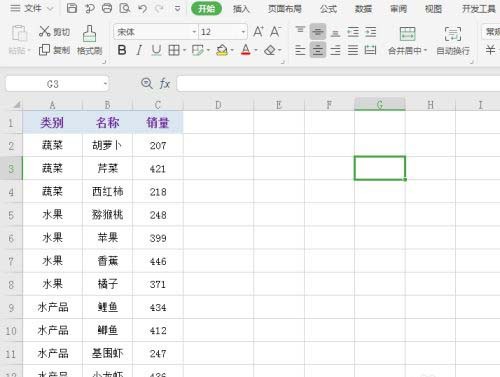
2. Wählen Sie den obigen Datenbereich aus und klicken Sie auf der Registerkarte „Einfügen“ auf „Pivot-Tabelle“. Klicken Sie im Popup-Dialogfeld direkt auf „OK“.
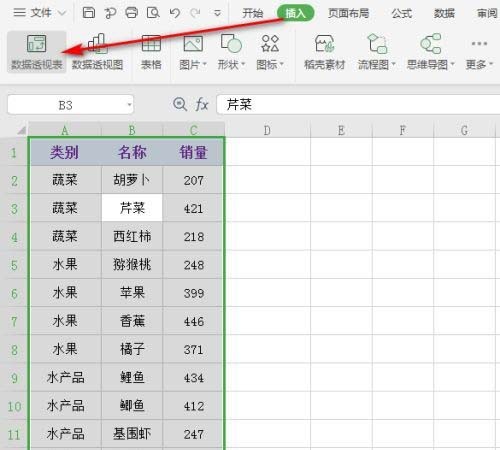
3. Folgen Sie als nächstes dem Symbol und stellen Sie die Eigenschaften auf den entsprechenden Bereich ein.
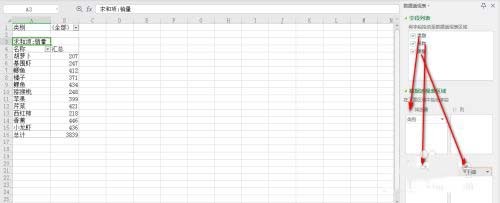
4. Klicken Sie dann auf die Berichtsfilterseite unter der Registerkarte.
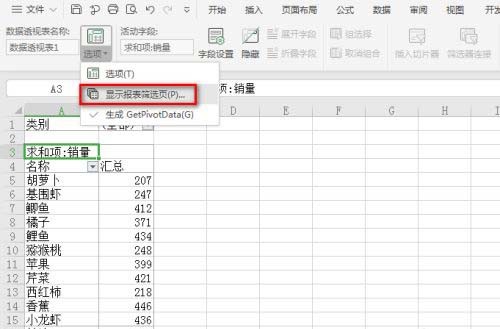
5. Schließlich können Sie sehen, dass Arbeitsblätter für mehrere Kategorien generiert wurden
Das obige ist der detaillierte Inhalt vonSo teilen Sie Daten nach Kategorien in WPS Excel auf. Tutorial zum Aufteilen von Daten nach Kategorien in WPS Excel. Für weitere Informationen folgen Sie bitte anderen verwandten Artikeln auf der PHP chinesischen Website!

